添加实体杆件支撑结构
确保您已选择具有 FFF 增材制造机床的增材设置。
在“制造”工作空间中,单击“增材”>“支撑”>“实体杆件支撑”
 。
。此时将打开“实体杆件支撑”对话框。
在“支撑的模型”处于活动状态的情况下,在画布上单击要支撑的实体、实体的面或网格面组。
提示:若要防止在某些区域生成支撑,请选中“避开”复选框,确保“避开的模型”处于活动状态,然后在画布上单击实体、实体的面或网格面组。在“支撑悬垂角度”中输入一个介于 0 度和 90 度之间的角度,以指定与需要支撑的水平面所成的角度。

在“常规”选项卡中,在“锚点密度”中选择一个选项,以指定杆件支撑的紧密度。

稀疏(左)和密集(右)锚点密度的示例。
在“杆件特性”选项卡上的“零件上的宽度”、“平台上的宽度”和“杆件形状”中输入一个值,以指定支撑的厚度并确定横截面形状。
在“连接”选项卡上的“到零件的距离”中输入一个距离,以指定支撑与零件表面之间的间隙。
可选步骤:
若要指定应在模型的内部还是外部生成支撑,请在“几何图元”选项卡中,选中“高级区域过滤器”复选框,然后为“簇内部或外部”选择一个选项。
若要强制这些支撑与其他任何现有支撑之间保持一定的距离以使它们不会重叠,请在“几何图元”选项卡中,选中“到其他支撑的距离”复选框,然后在“距离”中输入一个距离。
若要确定应在何处生成支撑或不应在何处生成支撑,请在“常规”选项卡的“受支撑模型上的杆件”组中,选中或取消选中相应的复选框。
若要将支撑杆件拆分为分支以形成树状花束结构,请在“常规”选项卡中,选中“花束”复选框,然后在“花束密度”中选择一个选项。
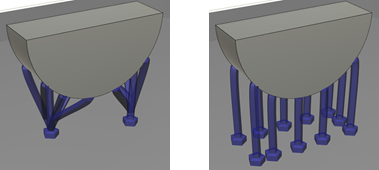
选择了“花束”(左),取消选择了“花束”(右)。
要允许杆件形成锥形组,请在“常规”选项卡中,选中“组”复选框。调整每组杆件数和组锥化。
若要为杆件提供支架以限制屈曲,请在“常规”选项卡中,选中“支架”复选框。
若要强制杆件支撑垂直向下投影,而不是允许它们以一定的角度投影,请在“常规”选项卡中取消选中“将杆件投影到平台”复选框。注意:这样可减少与打印台接触的杆件支撑数。
若要确保杆件支撑在支撑的曲面上以直角终止,请在“杆件特性”选项卡中,选中“零件上的直角”复选框。
若要防止在打印台上对支撑进行加厚,请在“杆件特性”选项卡中,取消选中“在平台上加衬垫”复选框。
单击“确定”。
系统即会生成支撑,并在浏览器中的“支撑”节点下添加“实体杆件支撑”子条目。
提示:若要在将来重用这些支撑设置,请在子条目上单击鼠标右键,然后选择“存储为模板”以将其添加到模板库。
现在,您可以生成并仿真增材刀具路径。描述如何构建支撑的参数位于打印设置编辑器中。